最新下载
热门教程
- 1
- 2
- 3
- 4
- 5
- 6
- 7
- 8
- 9
- 10
Linux下最新版php5.6源码安装与apache/nginx集成教程
时间:2022-11-14 23:01:41 编辑:袖梨 来源:一聚教程网
apache对php的支持是通过apache的mod_php5模块来支持的,这点与nginx不同。nginx是通过第三方的fastcgi处理器才可以对php进行解析。
如果源码编译安装php的话,需要在编译时指定--with-apxs2=/usr/local/apache2/bin/apxs表示告诉编译器通过apache的mod_php5模块来提供对php的解析。
同时php安装的最后一步make install时,我们会看到将动态链接库libphp5.so拷贝到apache2的安装目录的modules目录下,并且还需要在 httpd.conf配置文件中添加LoadModule语句来动态将libphp5.so模块加载进来,从而实现Apache对php的支持。
php与apache集成需要以下几个步骤:
1、安装libiconv库
2、php源码安装
3、配置apache使其支持php
4、测试php
一、安装libiconv库
libiconv库为需要做转换的应用程序提供了一个iconv命令,以实现一个字符编码到另一个字符编码的转换,比如它可以将UTF8编码转换成GB18030编码,反过来也行。
php与apache集成时一定要安装libiconv库,否则在make时系统会报错。报错信息如下:
make: *** [sapi/cli/php] Error 1
/usr/bin/ld: cannot find -liconv
collect2: ld returned 1 exit status
make: *** [sapi/cli/php] Error 1
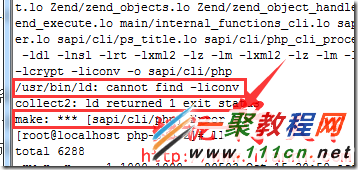
现在开始正式安装libiconv库,首先下载libiconv库,如下:
wget http://ftp.*g**nu.org/pub/gnu/libiconv/libiconv-1.14.tar.gz

解压libiconv库,如下:
tar -xf libiconv-1.14.tar.gz
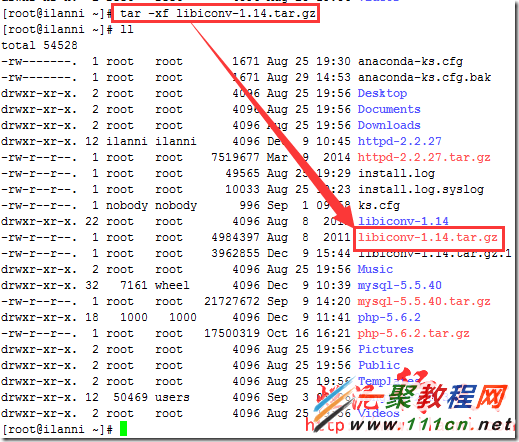
安装libiconv库,首先查看安装帮助信息。如下:
./configure --help
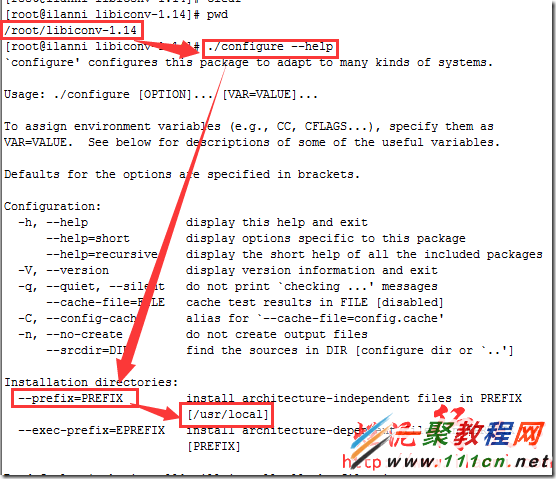
通过上图的帮助,我们可以看到libiconv库默认的安装路径为/usr/local。现在开始安装libiconv库,如下:
./configure --prefix=/usr/local
make && make install
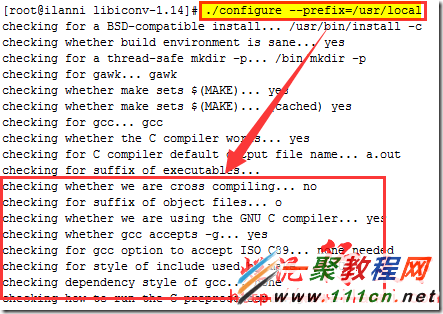
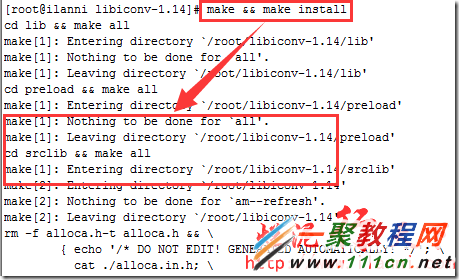
libiconv库安装完毕后,建议把/usr/local/lib库加入到到/etc/ld.so.conf文件中,然后使用/sbin/ldconfig使其生效。如下:
echo "/usr/local/lib">>/etc/ld.so.conf
/sbin/ldconfig
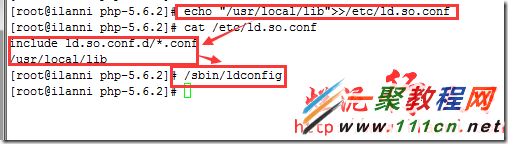
如果没有进行此步操作的话,在安装php执行make install,系统就会报错。报错信息如下:
/root/php-5.6.2/sapi/cli/php: error while loading shared libraries: libiconv.so.2: cannot open shared object file: No such file or directory
二、php源码安装
下载并编译php命令如下:
wget http://mirrors.s*o**hu.com/php/php-5.6.2.tar.gz
./configure --enable-fpm --enable-mbstring --with-mysql=/usr/local/mysql --with-iconv-dir=/usr/local --with-apxs2=/usr/local/apache2/bin/apxs
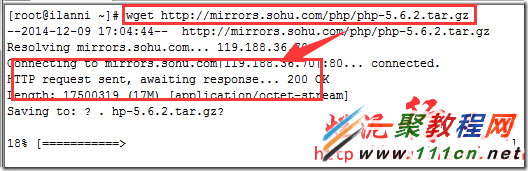
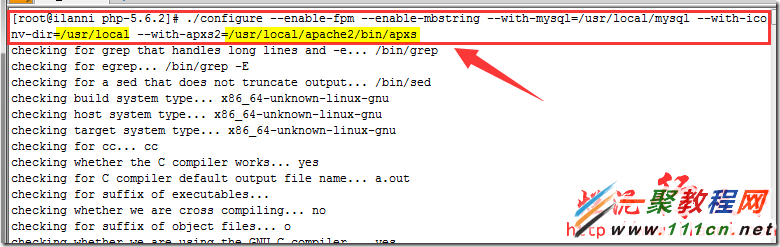
注意上述命令中--enable-fpm的作用是开启php的fastcgi功能,即开启php-fpm功能。
--with-mysql=/usr/local/mysql是启用php支持mysql的功能,/usr/local/mysql是mysql数据库的安装路径。
--enable- mbstring表示启用mbstring模块mbstring模块的主要作用在于检测和转换编码,提供对应的多字节操作的字符串函数。目前php内部的编码只支持ISO-8859-*、EUC-JP、UTF-8,其他的编码的语言是没办法在php程序上正确显示的,所以我们要启用mbstring模块。
--with-iconv-dir=/usr/local指定php存放libiconv库的位置。
--with-apxs2=/usr/local/apache2/bin/apxs指定php查找apache的位置。
编译完毕后,我们再来make。在make时,我们注意要加上-liconv参数。如果不加上-liconv参数,系统在make编译会报错。报错信息如下:
Generating phar.php
php-5.3.16/sapi/cli/php: error while loading shared libraries: libiconv.so.2: cannot open shared object file: No such file or directory
使用命令如下:
make ZEND_EXTRA_LIBS='-liconv'
我们也可以通过修改Makefile文件,在ZEND_EXTRA_LIBS行加入-liconv。如下:
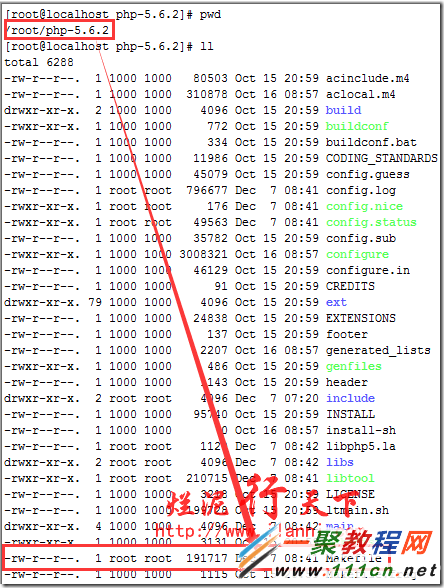
vi Makefile

make install
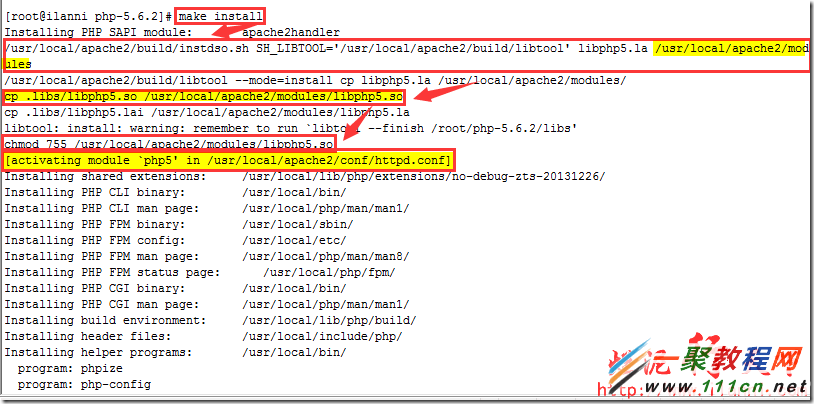
通过上图,我们可以很明显的看到apache配置文件httpd中启用php支持,同时也把libphp5.so文件复制到apache的模块目录下。
三、配置apache使其支持php
php安装完毕后,我们就可以通过修改apache的配置文件httpd.conf来使其支持php。
我们只需要在httpd.conf文件中加入如下两行代码:
LoadModule php5_module modules/libphp5.so
AddType application/x-httpd-php .php
注意,其中LoadModule php5_module modules/libphp5.so行,我们查看httpd.conf文件时会发现该行已经存在。那是因为在安装php时,添加的。现在我们只需要添加 AddType application/x-httpd-php .php行即可。
vi /usr/local/apache2/conf/httpd.conf
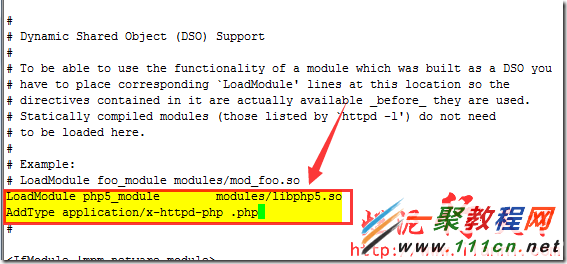
除此之外,我们还需要修改apache的默认主页文件,添加index.php。内容如下:
echo "">/usr/local/apache2/htdocs/index.php
cat /usr/local/apache2/htdocs/index.php
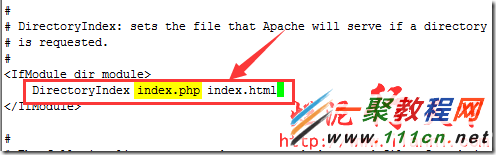

四、测试php
以上修改完毕后,我们重新启动apache,使用如下命令:
/etc/init.d/httpd graceful
注意该命令可以优雅的重启apache。

打开站点,如下:
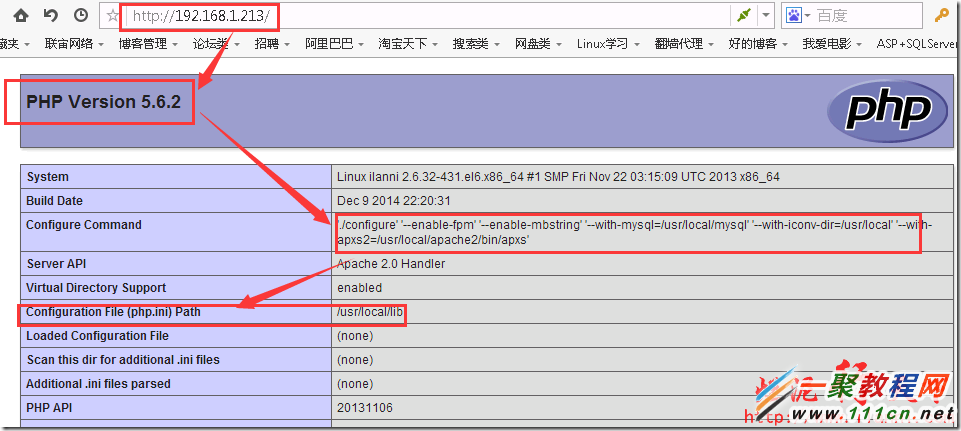
通过上图,我们可以很明显的看到apache已经支持php。
LNMP环境中的nginx是不支持php的,需要通过fastcgi来处理有关php的请求。而php需要php-fpm这个组件来支持。
在php5.3.3以前的版本php-fpm是以一个补丁包的形式存在的,而php5.3.3以后的php-fpm只需要在安装php-fpm开启这个功能即可。这个也就是前边,我们再配置php使用到的那个命令--enable-fpm。
php-fpm功能开启后,我们还需要配置php-fpm。其实php-fpm的配置文件在安装php时,已经为我们提供了一个配置文件的模版。该模版为/usr/local/etc/php-fpm.conf.default,如下:
more /usr/local/etc/php-fpm.conf.default
![clip_image012[4]](https://img.111cn.net/uploads/20221114/img_63725853997f8317.png)
我们现在只需要复制一份该文件,并重命名为php-fpm.conf,如下:
cp /usr/local/etc/php-fpm.conf.default /usr/local/etc/php-fpm.conf
![clip_image013[4]](https://img.111cn.net/uploads/20221114/img_63725853b486e318.png)
为了让php-fpm已服务的形式启动。我们需要复制php安装目录下/sapi/fpm/init.d.php-fpm文件。如下:
cp ./sapi/fpm/init.d.php-fpm /etc/init.d/php-fpm
![clip_image014[4]](https://img.111cn.net/uploads/20221114/img_63725853d1a60319.png)
通过上图,我们也可以很清楚的看到php-fpm文件目前没有执行权限。赋予php-fpm执行权限,并启动php-fpm,如下:
chmod a+x /etc/init.d/php-fpm
/etc/init.d/php-fpm start
netstat -tunlp |grep 9000
![clip_image015[4]](https://img.111cn.net/uploads/20221114/img_637258541f37c320.png)
通过上图,我们可以很明显的看到php-fpm已经正常启动。
注意php-fpm默认监听的是9000端口。
现在再来配置nginx,使其支持php,如下:
location ~ .php$ {
root html;
fastcgi_pass 127.0.0.1:9000;
fastcgi_index index.php;
fastcgi_param SCRIPT_FILENAME $document_root$fastcgi_script_name;
include fastcgi_params;
}
![clip_image016[4]](https://img.111cn.net/uploads/20221114/img_637258544f412321.png)
然后在nginx的网站根目录下新建index.php文件内容如下:
vi /usr/local/nginx/html/index.php
![clip_image017[4]](https://img.111cn.net/uploads/20221114/img_637258547a57c322.png)
现在来启动nginx,如下:
/usr/local/nginx/sbin/nginx
netstat -tunlp |grep 80
![clip_image018[4]](https://img.111cn.net/uploads/20221114/img_637258549d74b323.png)
nginx启动完毕后,现在来访问网站,如下:
![clip_image019[4]](https://img.111cn.net/uploads/20221114/img_63725854ae2ac324.png)
![clip_image020[4]](https://img.111cn.net/uploads/20221114/img_63725854e9423325.png)
通过上图,我们可以很明显的看到。php目前已经安装成功,并且也成功的支持mysql数据库。同时也与nginx集成完毕。
至此。我们的php5.6的安装到此结束。
相关文章
- poipiku网站如何打开-poipiku官网网页版访问入口 01-06
- uc网盘网页版官方入口-UC网盘网页版快捷登录 01-06
- 全免费影视软件哪个最好用-全免费电视电影软件推荐 01-06
- 悟空浏览器怎样直接打开网页-悟空浏览器一键直达网页技巧分享 01-06
- 谷歌google官方入口-Google官方网站入口 01-06
- 漫画天堂最新版本下载入口-漫画天堂官方正版下载入口汇总 01-06














